
AbemaTVでは毎日様々な番組が配信されています。
通常のテレビと同じように、24時間365日、何かしらの番組が放送されているので暇つぶしに見ている方も多いのではないでしょうか。
また、AbemaTVにはAbemaビデオというのもあって、放送が終了したテレビ番組を後から見る事ができる仕組みもあります。
Abemaビデオにも大量の番組が用意されていて見たい番組を探すだけでも大変。
そんな時にマイビデオ機能を使えば、いつも定期的に見ている番組にも簡単にアクセスする事ができるようになります。
このページではAbemaTVのマイビデオ機能の仕組みや使い方について解説します。
AbemaTVのマイビデオとは?
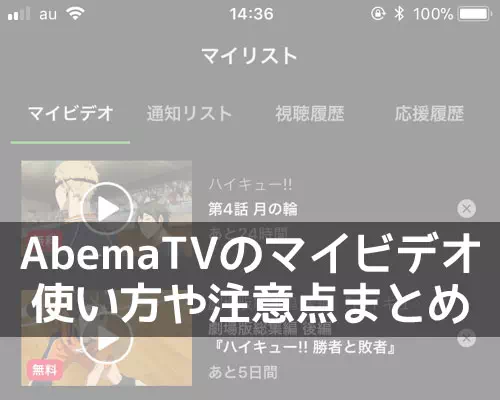
AbemaTVのマイビデオとは、自分の好きな番組をお気に入り登録する(ブックマークする)機能です。
マイビデオに登録した番組はマイビデオ一覧からいつでも再生できるようになります。
好きな番組だけをマイビデオに登録しておけば、番組を見たい時にわざわざ検索したりカテゴリから探す必要のなくなるのでかなり便利。
AbemaTVを使うならマイビデオは必須機能と言えますね。
AbemaTVでマイビデオの使い方
AbemaTVのマイビデオは使い方も簡単です。
基本的には以下の4点を知っていれば大丈夫でしょう。
- マイビデオに番組を追加する
- マイビデオから番組を確認・視聴する
- マイビデオの番組を削除する
- マイビデオの通知設定
それぞれのやり方について以下で詳しく解説します。
マイビデオに番組を追加する方法
マイビデオに番組を追加するには以下の方法で行います。
- AbemaTVアプリを起動し、マイビデオに追加したい番組の詳細画面を開く
- 『マイビデオ』アイコンをタップ
- 『マイビデオ』アイコンがチェックマークに変わる
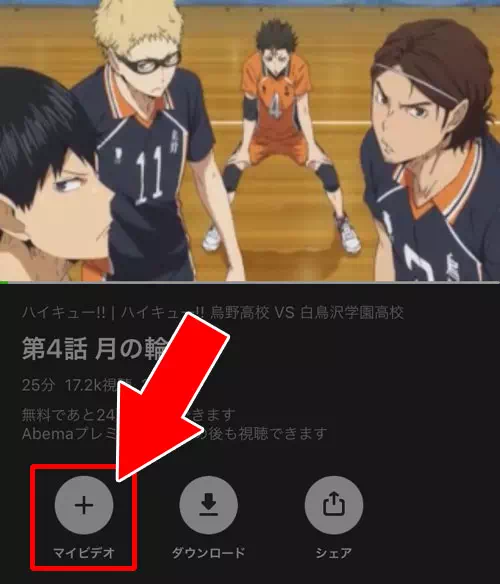
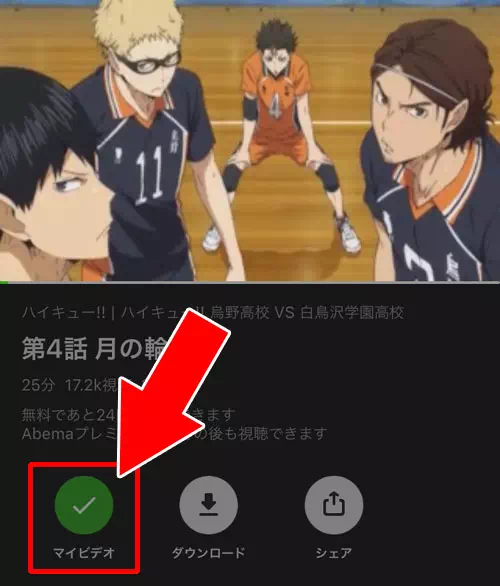
これでマイビデオに好きな番組を追加できました。
マイビデオに追加できる番組は放送前の番組や放送中の番組、そしてAbemaビデオの番組なども追加できます。
AbemaTVで好きな番組がある時はマイビデオに追加登録しておくと良いでしょう。
マイビデオから番組を確認・視聴する方法
マイビデオに番組を追加するとマイビデオの一覧画面から確認する事ができます。
マイビデオの一覧は以下の方法で見る事が出来ます。
- AbemaTVアプリを起動し、『≡(メニューアイコン)』をタップ
- 『マイリスト』をタップ
- マイリスト画面の『マイビデオ』で登録中の番組一覧が表示
- マイビデオの番組一覧から見たい番組をタップ
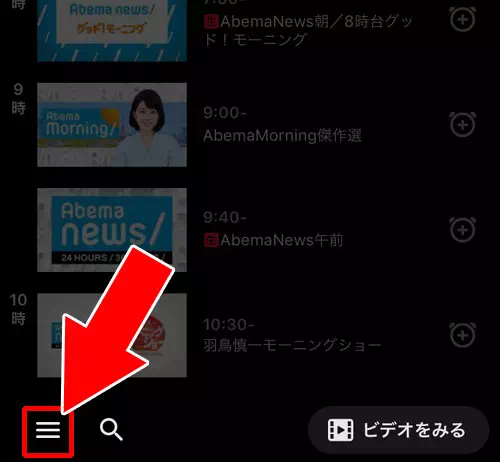
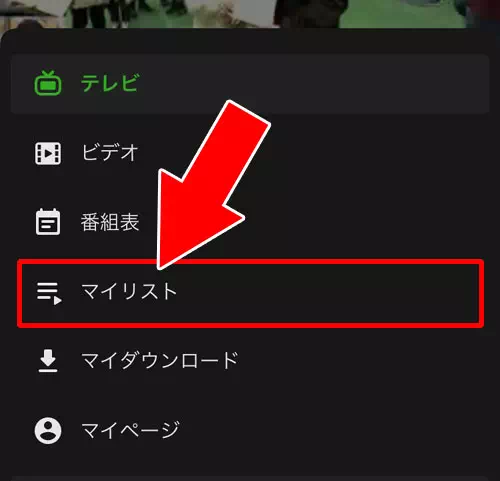
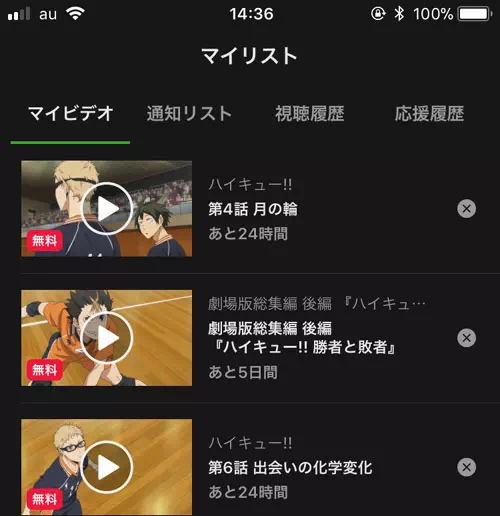
これでマイビデオの一覧から番組を確認できます。
マイビデオから番組をタップするとそのまま番組がスタートして視聴する事ができます。
この仕組みが非常に便利なのでマイビデオは積極的に活用すると良いですよ。
マイビデオの番組を削除する方法
マイビデオに登録した番組で見れなくなった番組などを削除するには以下の方法で行います。
- AbemaTVアプリを起動し、『≡(メニューアイコン)』をタップ
- 『マイリスト』をタップ
- マイリスト画面の『マイビデオ』で登録中の番組一覧が表示
- マイビデオから削除したい番組の右側にある『×』をタップ
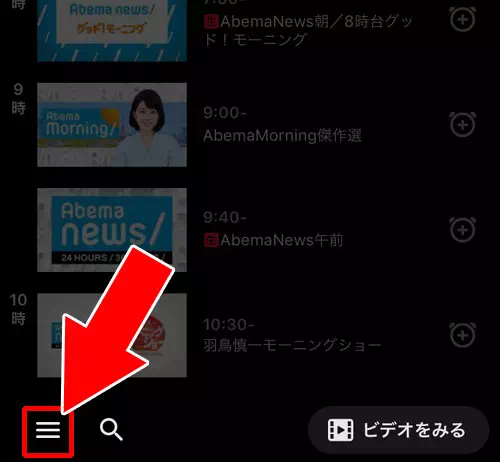
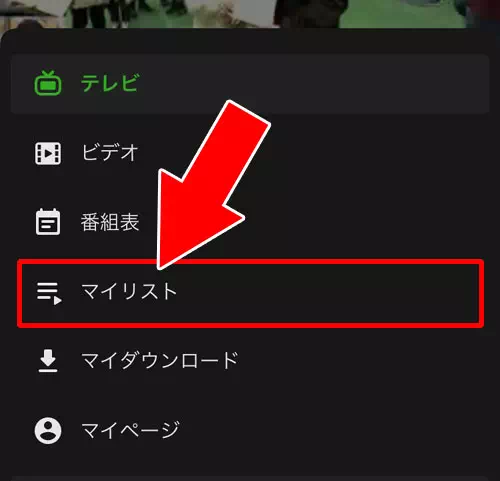
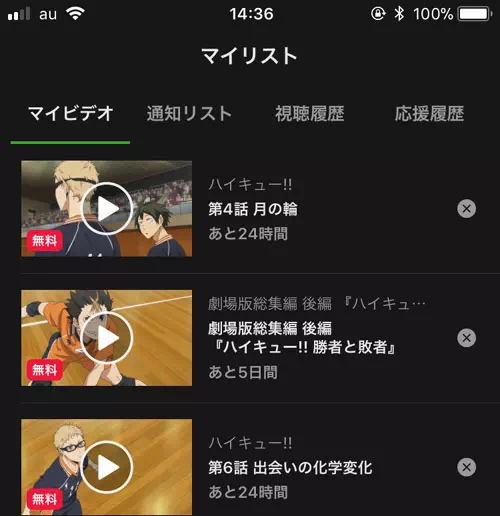
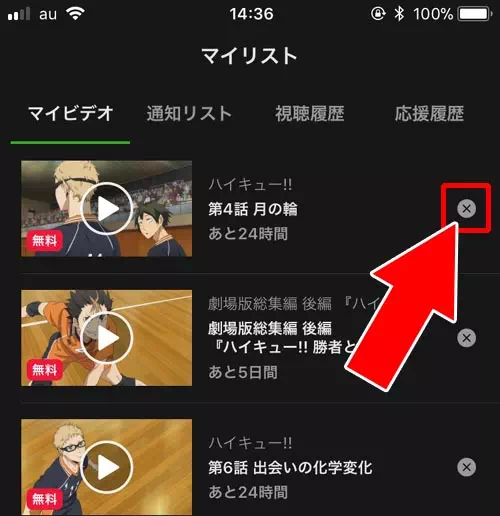
これでマイビデオに登録中の番組をマイビデオから削除する事ができます。
マイビデオが増え過ぎると逆に見づらくなるので、定期的に番組は削除しておいた方が良いですよ。
一度削除した番組でも改めてマイビデオに追加登録する事もできるので、とりあえず見なくなった番組はどんどん削除しても大丈夫でしょう。
マイビデオの通知設定方法
AbemaTVのマイビデオには通知機能が付いています。
マイビデオの通知設定とは、以下の状態になった時に通知される機能です。
- マイビデオに追加した番組が見逃し視聴できるようになった時
- マイビデオに追加した番組の視聴期限が終了に近づいた時
これらの通知によりお気に入りの番組を見逃すことなくチェックできるようになってます。
マイビデオの通知設定は以下の方法で設定します。
- AbemaTVアプリを起動し、『≡(メニューアイコン)』をタップ
- 『マイページ』をタップ
- 設定画面にある『通知設定』をタップ
- マイビデオの項目を『オン』にする
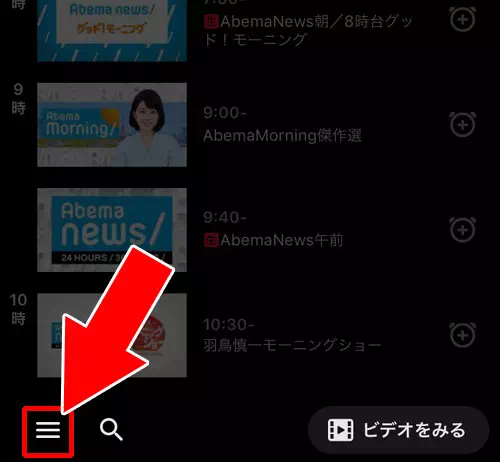
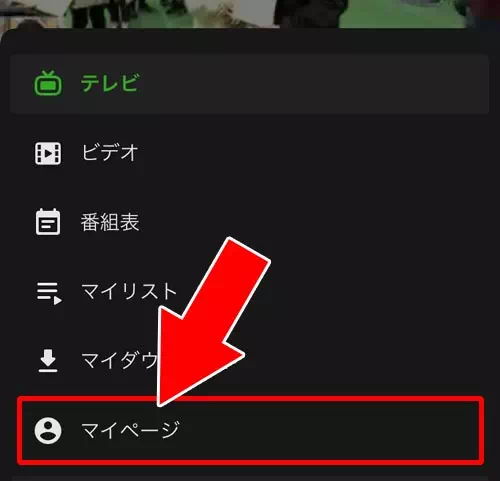
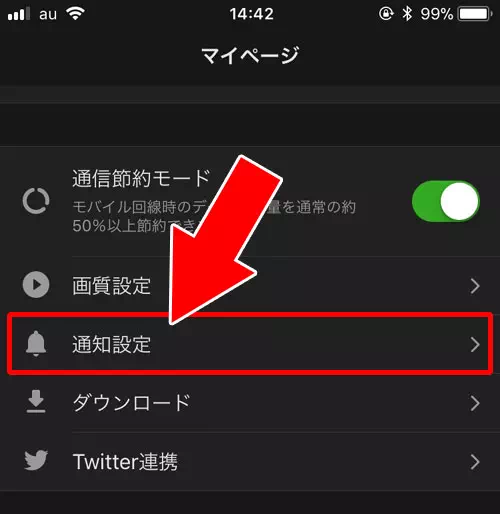
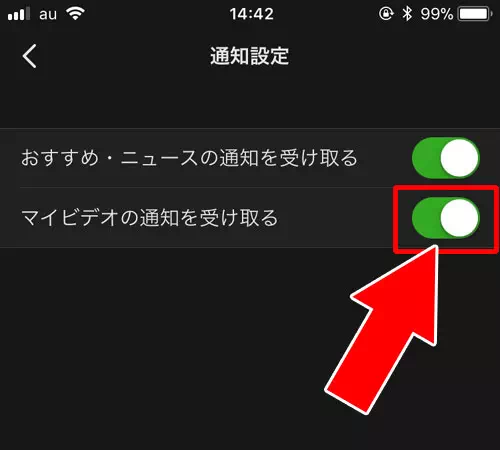
これでマイビデオの通知設定ができました。
マイビデオの通知設定をしていると以下のようなプッシュ通知が送られてきます。
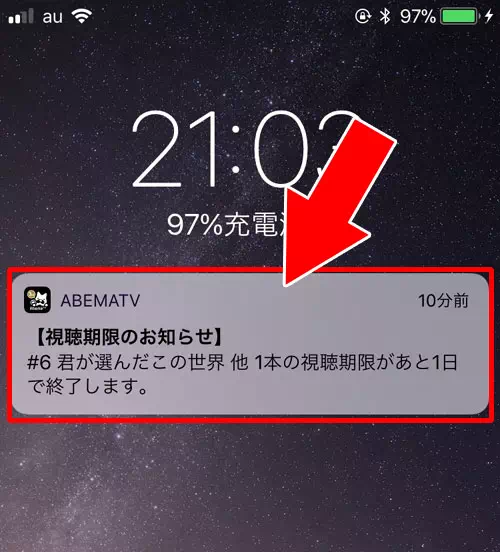
上記のプッシュ通知ではマイビデオに追加登録していた番組の視聴期限がもうすぐ切れるというお知らせ通知が来た状態です。
番組が見れなくなる前にプッシュ通知が来るので見逃してしまうリスクも減りますね。
また、この通知はスマホのみに送られるのでPC(パソコン)でAbemaTVの通知設定をしている方はPCでは受信できないので注意しましょう。
マイビデオに番組追加する時の注意点
ここまでの解説でマイビデオの使い方は把握できたかと思いますが、マイビデオに番組を追加する時にいくつか注意すべき点があります。
特に視聴期限や容量に関しては重要なのでチェックしておきましょう。
視聴期間を過ぎると見れないようになる
AbemaTVで放送されている番組には視聴期限が存在します。
視聴期限とはその番組を見る事ができる期間で、その期間が過ぎると例えAbemaプレミアムに登録している場合でも番組が見れなくなります。
マイビデオに追加登録した番組にもそれぞれ視聴期間が設定されているので、その期間が過ぎるとマイビデオからも番組は見れません。
気になる番組がある場合には視聴期間のチェックを忘れないようにしましょう。
マイビデオ対象外の番組がある
AbemaTVの番組は基本的にはマイビデオに登録できる番組が多いですが、中にはマイビデオ対象外の番組も存在します。
そういう番組はマイビデオに登録するためのアイコンが『マイビデオ対象外』となってタップできないようになってます。
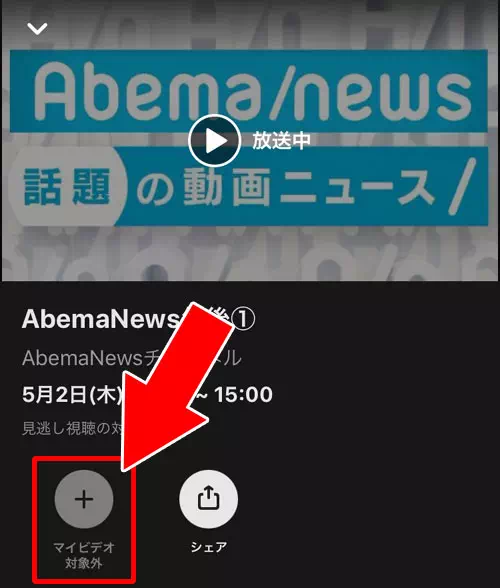
マイビデオ対象外の番組は『見逃し視聴の対象外』になっていることが多いですね。
また、ニュース系の番組も対象外になっているケースが多いような感じです。
アプリ容量が増えるので端末容量に影響する
マイビデオ機能は番組を簡単に見れるようになって便利ですが登録のし過ぎには注意が必要です。
AbemaTVで番組をマイビデオに登録するとアプリの容量が大きくなって端末のストレージ容量に影響します。
実際にどれくらいの容量変化があるのか試してみました。
例えば、マイビデオに10本くらいの番組を登録している場合は以下のような容量でした。
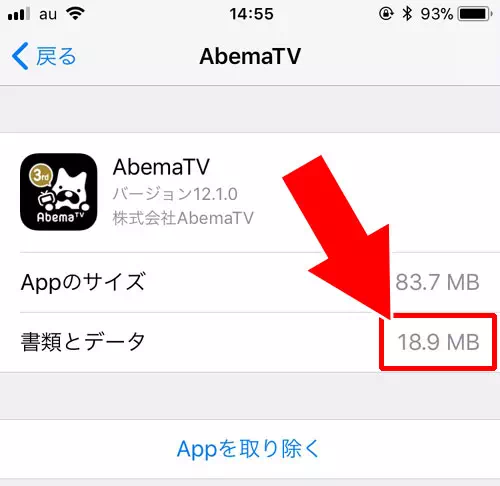
そこから更に20本ほどマイビデオに番組を追加登録するとストレージの容量が以下のようになりました。
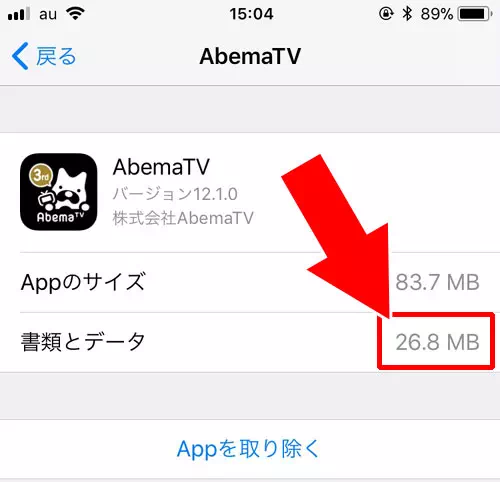
このように、AbemaTVのマイビデオに番組を追加するとそれだけアプリ容量が大きくなってストレージを圧迫するという状態になります。
そういう意味でも見なくなった番組は定期的にマイビデオから削除しておくのが良いでしょう。
ストレージに余裕がある場合は気にする事もないですが、容量不足になっている場合にはマイビデオに登録中の番組を削除すると良いですよ。
通信量は特に変化なし
マイビデオに追加登録するだけであれば通信量は特に変化はありません。
マイビデオから番組を再生する時に通信が発生すると考えておけば良いでしょう。
まとめ
AbemaTVのマイビデオ機能はAbemaTVを楽しむための必須機能です。
本当に便利なので是非活用するようにしましょう。
ただし、登録のし過ぎでアプリ容量が大きくなり過ぎないように注意も必要です。
うまくバランスを取ってマイビデオの登録削除も定期的に行うようにすると良いでしょう。













